Notifikasi
Notifikasi memberi tahu Anda tentang prospek dan pembayaran baru di Taplink Anda. Baca seluruh panduan untuk mempelajari segala sesuatu tentang pengaturan notifikasi, atau buka bagian tertentu:
Notifikasi adalah tambahan untuk blok Formulir dan pembayaran yang mengirimi Anda pesan ketika Anda mendapatkan prospek atau pembayaran baru di Taplink Anda. Ini mengirimkan pesan Telegram, email, atau Slack segera setelah pengguna mengirimkan formulir yang telah diisi atau melakukan pembayaran.
Berikut contoh notifikasinya:
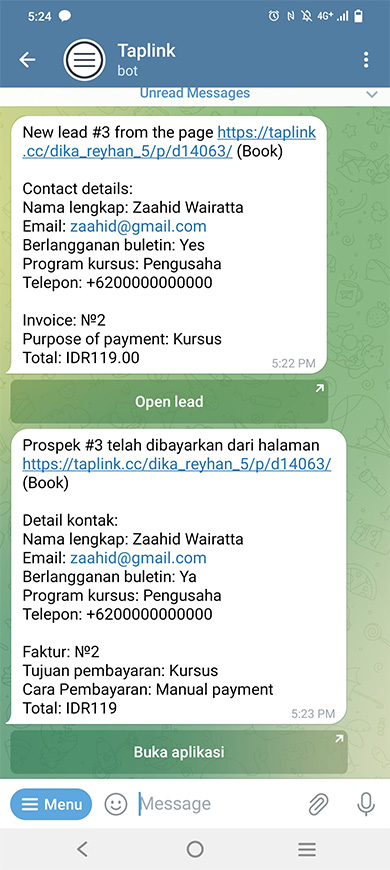
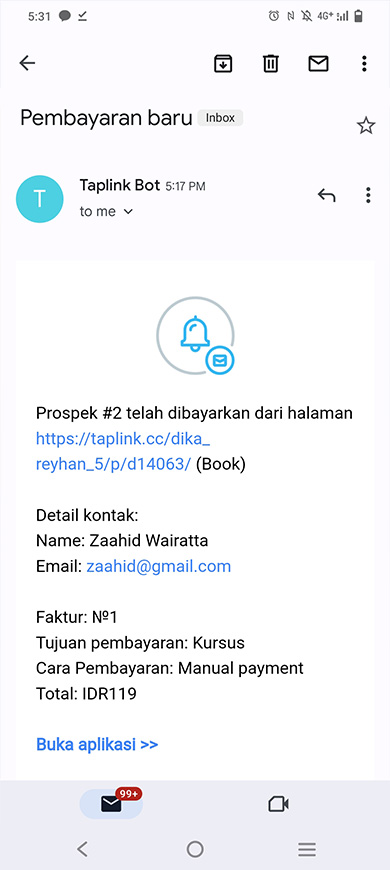
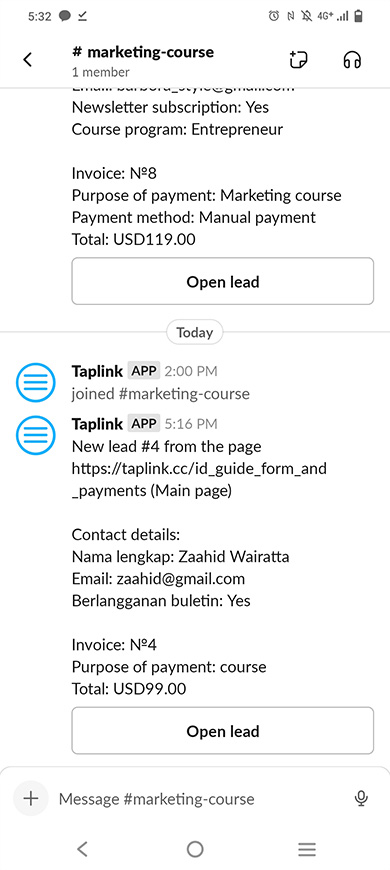
Pemberitahuan tersebut menyertakan tautan Buka petunjuk. Anda dapat mengetuknya untuk melihat semua informasi tentang prospek di akun Taplink Anda. Anda juga dapat memproses prospek di sana, baca lebih lanjut di sini.
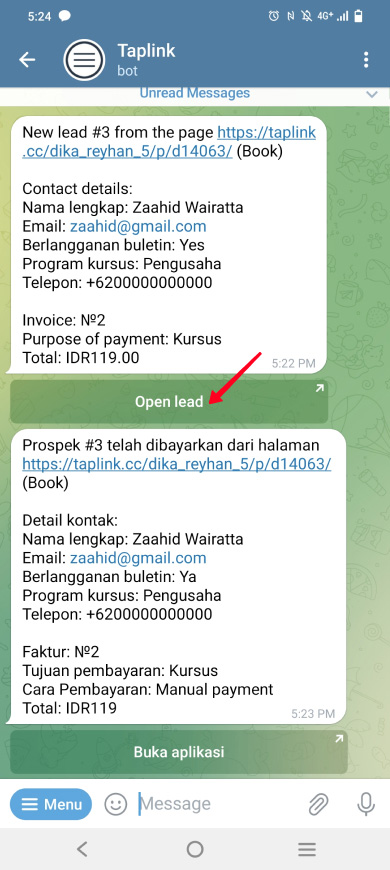
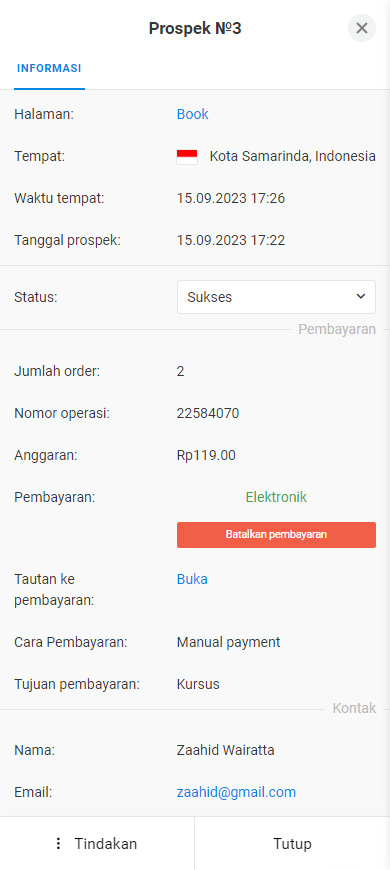
Pemberitahuan tersedia di paket Bisnis. Anda dapat meningkatkan paket Anda di sini.
Notifikasi diaktifkan di tab Tambahan:
01. Di halaman editor Taplink Anda, ketuk tiga baris.
02. Pilih Tambahan.
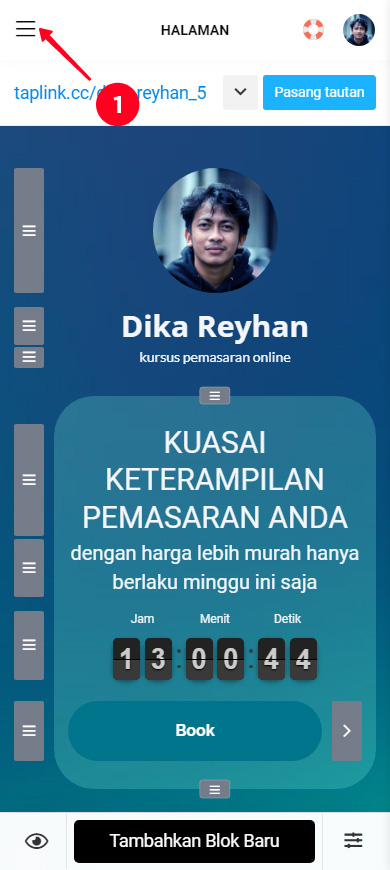
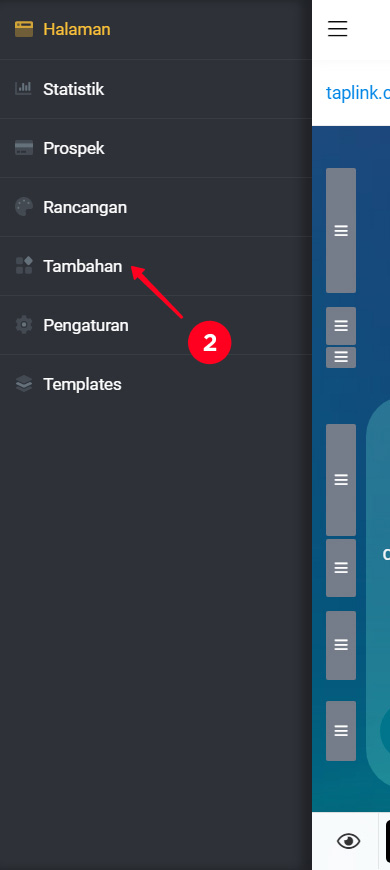
03. Gulir ke bawah untuk menemukan add-on Notifications, dan ketuk add-on tersebut.
04. Ketuk Pasang tautan.
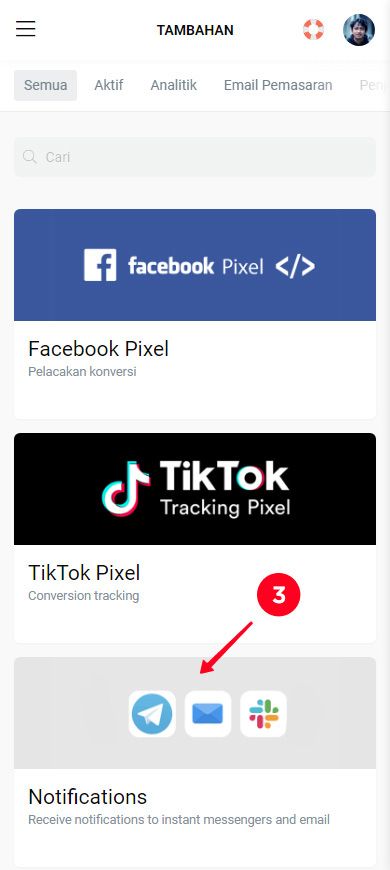
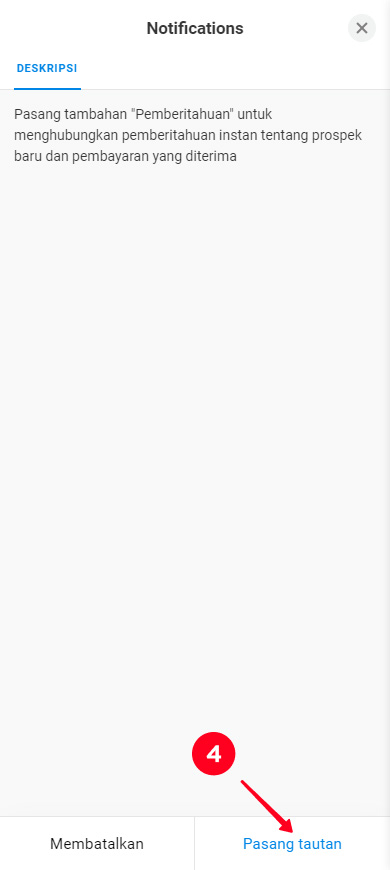
Anda akan masuk ke tab Pengaturan, tempat Anda dapat mengatur satu atau lebih saluran untuk menerima notifikasi:
- Telegram.
- Email.
- Slack.
Selain itu, Anda bisa mendapatkan notifikasi melalui beberapa akun Telegram, saluran Slack, dan akun email secara bersamaan. Ini mungkin berguna jika Anda memiliki beberapa manajer untuk memproses prospek.
Atur notifikasi di Telegram, dan Anda akan mendapatkannya dari chatbot Taplink. Ikuti langkah-langkah untuk ini:
01. Ketuk gambar Telegram.
02. Ketuk tautan.
03. Anda akan dibawa ke obrolan di aplikasi Telegram. Ketuk start.
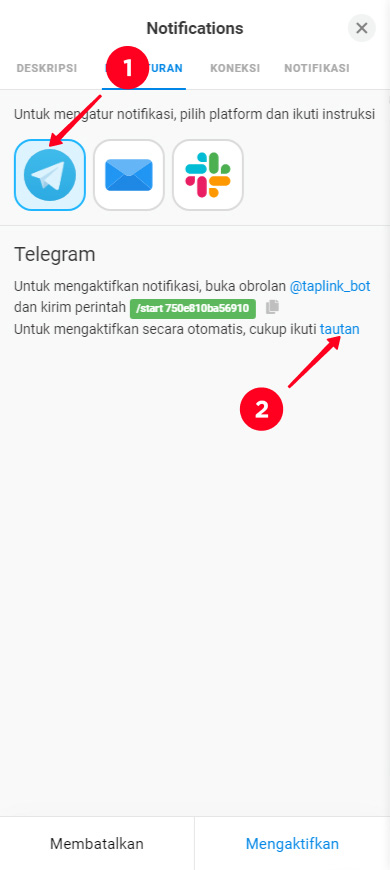

04. Kemudian, Anda menerima pesan bahwa notifikasi telah berhasil diatur.
05. Kembali ke Taplink dan ketuk Simpan.
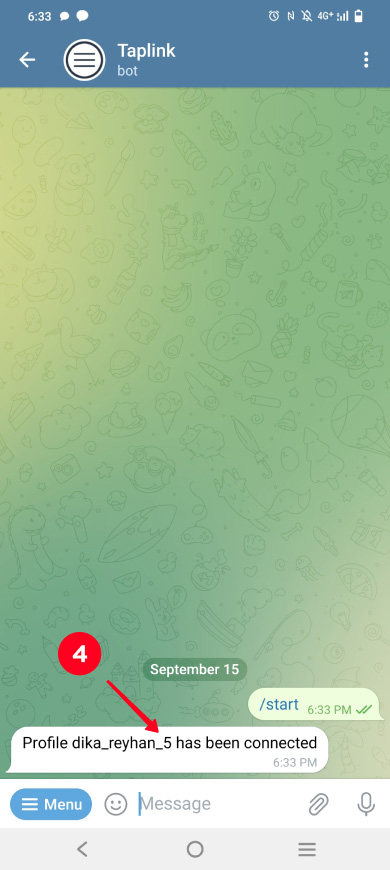
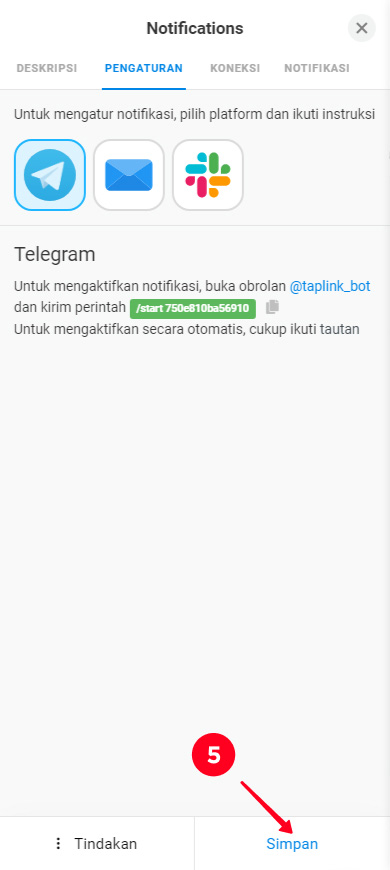
Selesai. Sekarang Anda akan mendapatkan notifikasi di Telegram.
Anda dapat mengatur pemberitahuan email tentang prospek dan pembayaran baru di Taplink Anda. Ikuti langkah-langkah untuk ini:
- Pilih gambar email.
- Tentukan alamat email Anda.
- Ketuk Kirim undangan.
- Anda akan menerima email dengan tautan konfirmasi. Ketuk tautan ini.
- Kembali ke Taplink dan ketuk Simpan.
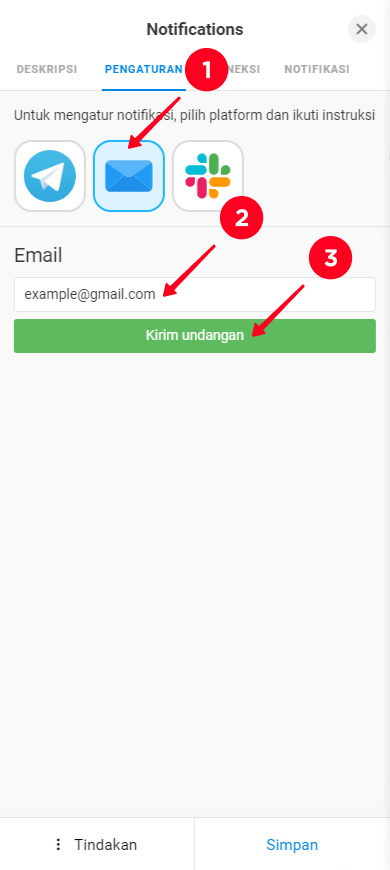
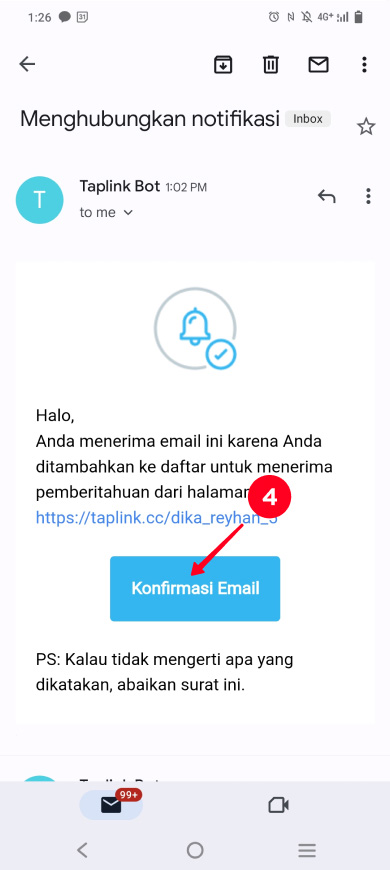
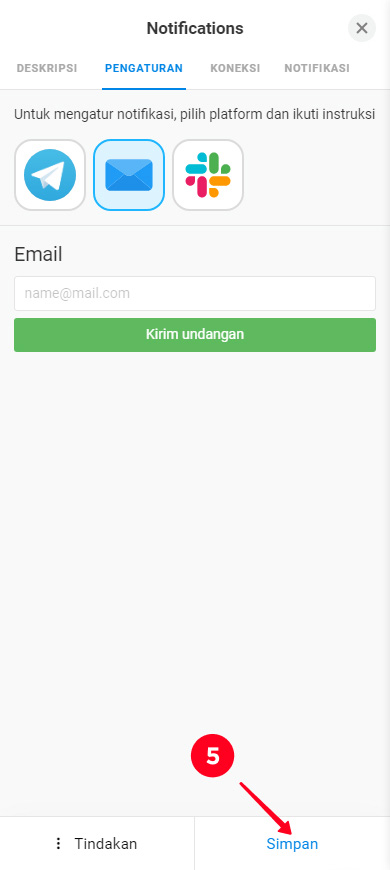
Selesai, Anda akan mendapatkan email notifikasi sejak sekarang.
Tambahkan "[email protected]" ke kontak email Anda. Maka Anda dapat yakin bahwa Anda akan mendapatkan notifikasi di Kotak Masuk, bukan di Spam, dan Anda akan mengetahui prospek atau pembayaran baru tepat waktu.
Atur notifikasi Slack, lalu Anda akan mendapatkan pesan di saluran yang Anda pilih. Ikuti langkah-langkah untuk ini:
01. Ketuk gambar Slack.
02. Ketuk Menghubungkan dengan Slack.
03. Anda akan dibawa ke situs web Slack. Jika Anda sudah login di sana, lanjutkan ke langkah 6. Jika Anda belum login, masukkan workspace's URL Anda.
04. Ketuk Continue.
05. Masuk menggunakan email, Google, atau akun Apple Anda.
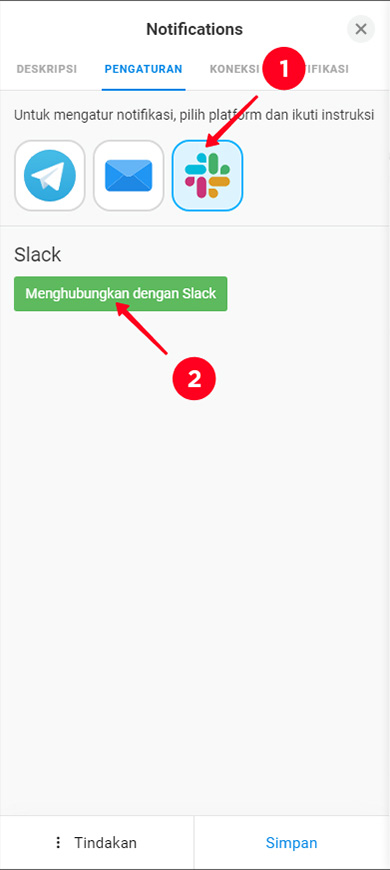
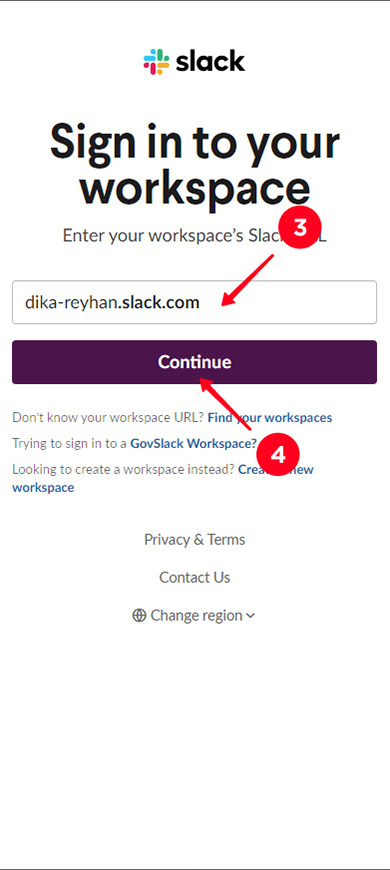
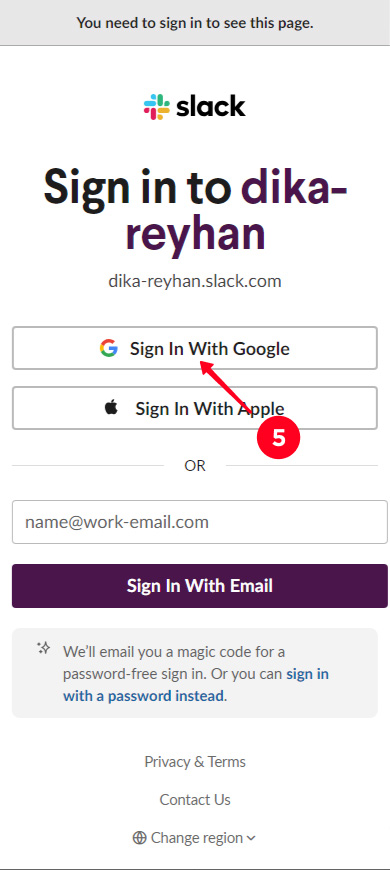
06. Ketuk Allow.
07. Kemudian Anda diarahkan ke Taplink. Buka daftar saluran yang tersedia.
08. Pilih saluran di mana Anda ingin menerima notifikasi. Sebaiknya Anda membuat saluran khusus untuk notifikasi kedepannya.
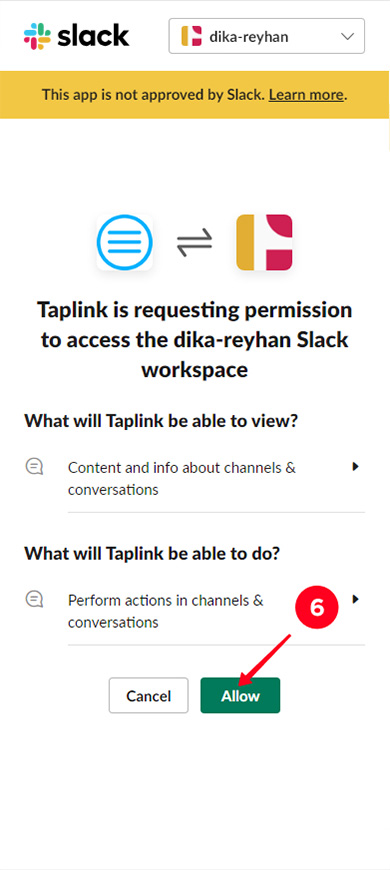
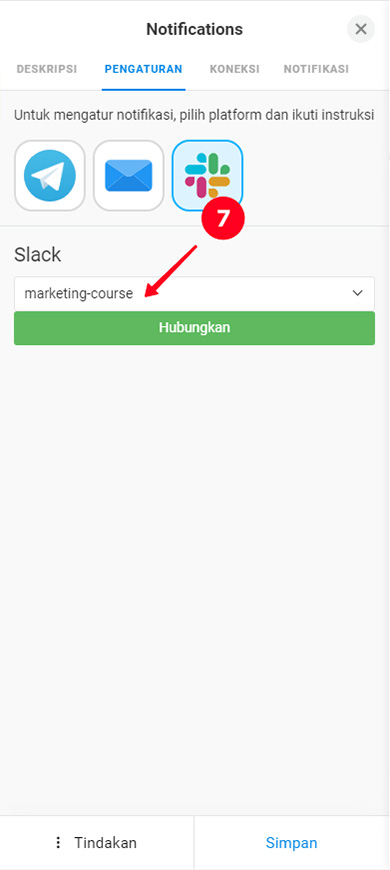
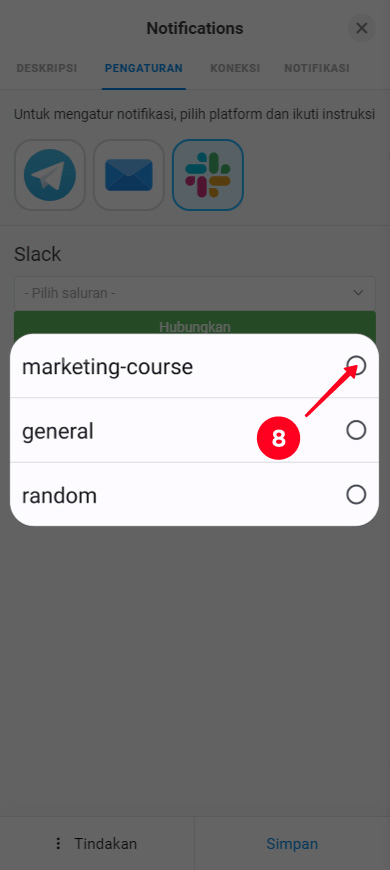
09. Ketuk Hubungkan.
10. Ketuk Simpan.
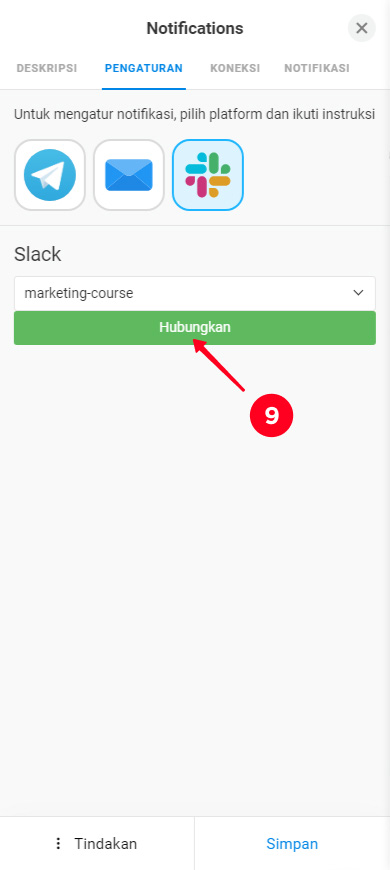
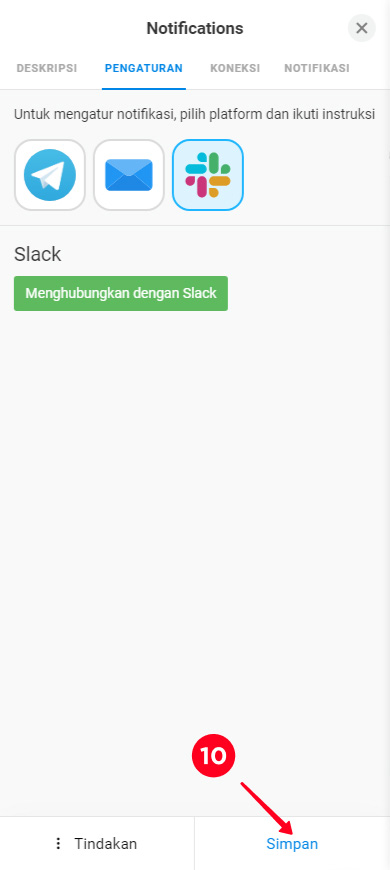
Itu dia. Sekarang Anda dapat yakin, Anda akan diberi tahu di Slack tentang prospek atau pembayaran baru segera setelah Anda mendapatkannya di Taplink.
Anda dapat menghapus akun Telegram, saluran Slack, atau akun email tertentu dari daftar saluran yang Anda gunakan untuk menerima notifikasi. Anda dapat melakukan ini di pengaturan add-on:
- Buka tab Koneksi.
- Ketuk ikon tempat sampah di samping akun Telegram, saluran Slack, atau email.
- Ketuk Ya untuk mengonfirmasi penghapusan.
- Ketuk Simpan.
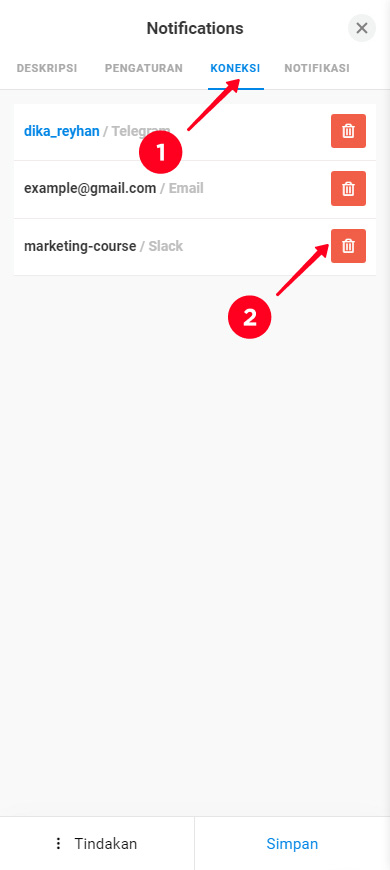
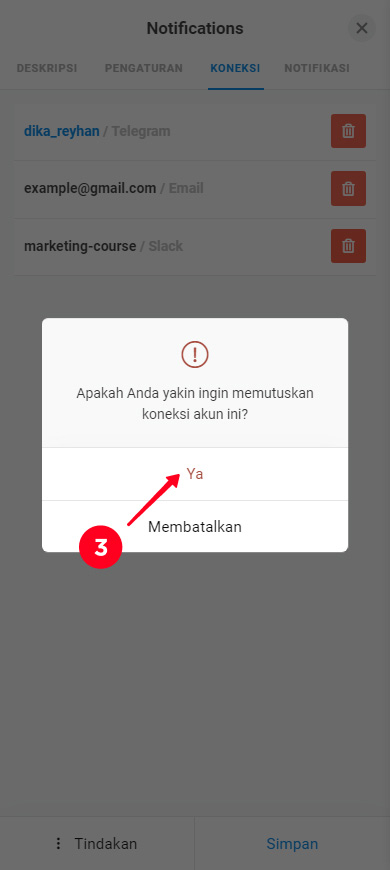
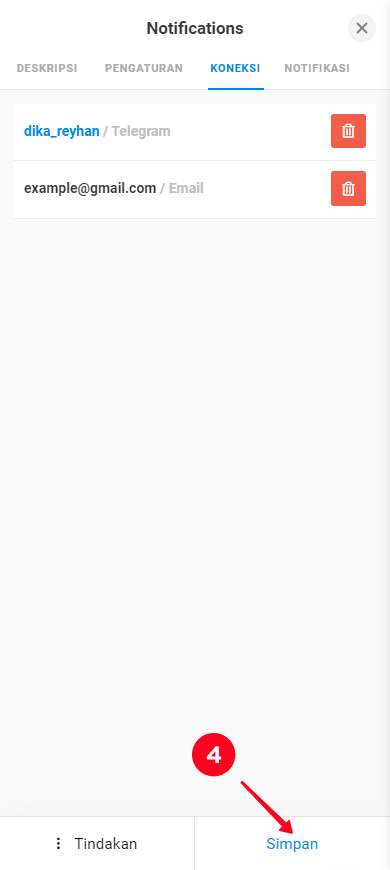
Sekarang notifikasi tidak akan dikirim di saluran Slack ini. Namun mereka tetap akan dikirim melalui chat Telegram dan email.
Anda dapat menyesuaikan notifikasi yang Anda terima.
Secara default, Anda menerima semua notifikasi: tentang prospek baru, pembayaran, dan kesalahan. Anda dapat menonaktifkan satu atau beberapa notifikasi di pengaturan tambahan:
- Buka tab Notifikasi.
- Hapus centang pada kotak di samping notifikasi yang ingin Anda nonaktifkan.
- Ketuk Simpan.
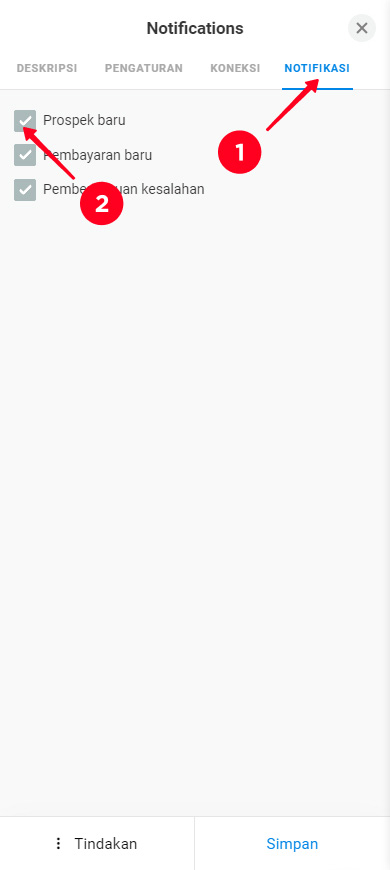
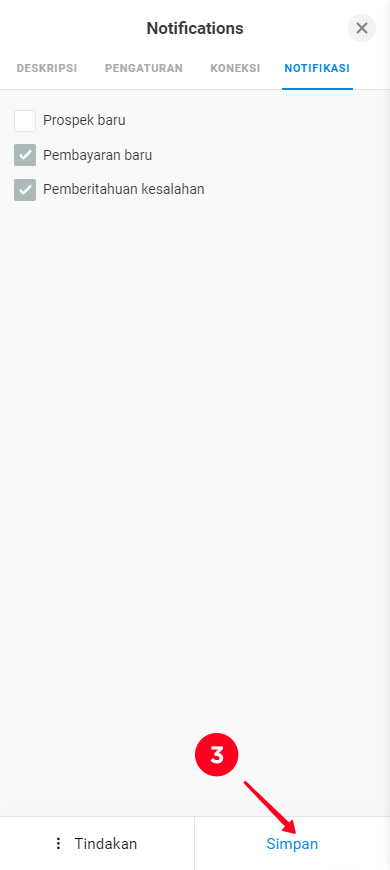
Jika Anda ingin mengaktifkan kembali notifikasi ini, centang kotak itu lagi.
Secara default, Anda diberi tahu tentang prospek atau pembayaran baru yang Anda dapatkan dengan salah satu blok Formulir dan pembayaran di Taplink Anda. Namun Anda dapat menonaktifkan notifikasi untuk formulir tertentu. Anda dapat melakukan ini di halaman editor Anda:
- Ketuk Formulir.
- Gulir melalui pengaturan dan buka tab Tambahan.
- Hapus centang pada kotak di sebelah Notifications.
- Ketuk Simpan.
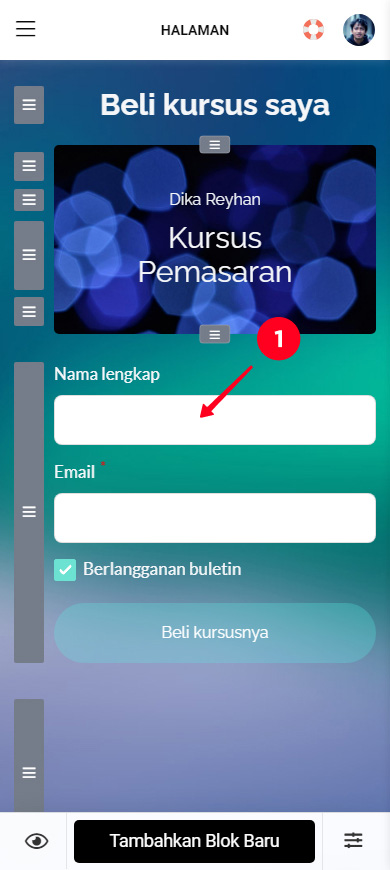
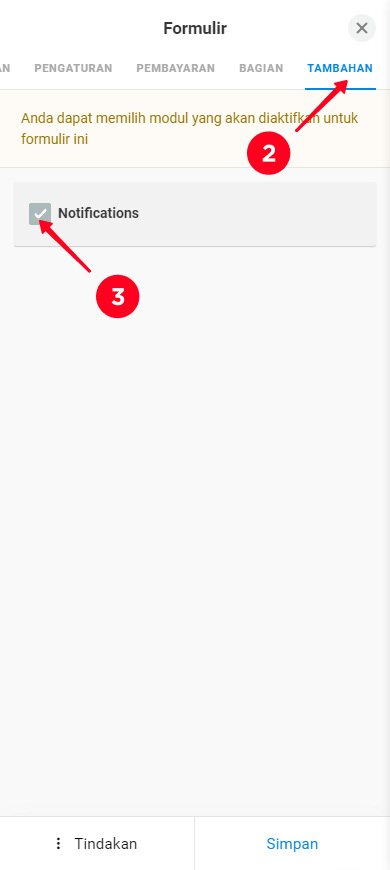
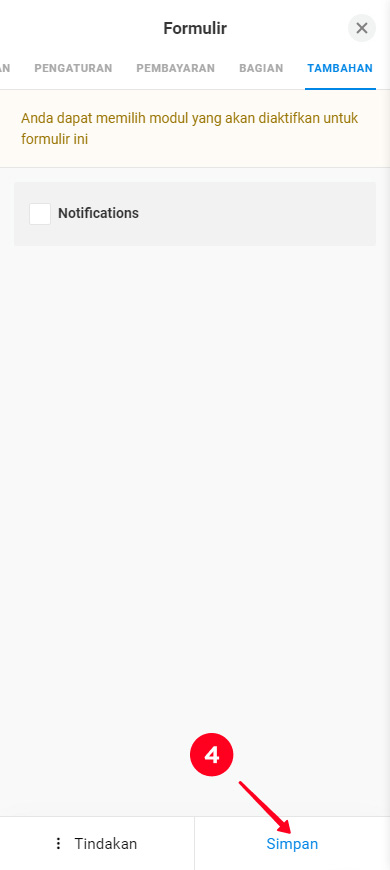
Saat Anda memerlukan pemberitahuan lagi tentang prospek dan pembayaran yang Anda terima dari blok ini, centang kotak itu lagi.
Baca selengkapnya tentang tambahan untuk blok Formulir dan pembayaran di sini.
Nonaktifkan add-on Notifikasi jika Anda tidak memerlukan notifikasi apa pun saat ini, namun Anda tahu bahwa Anda akan memerlukannya lagi nanti:
- Ketuk Tindakan di salah satu tab.
- Pilih Nonaktifkan.
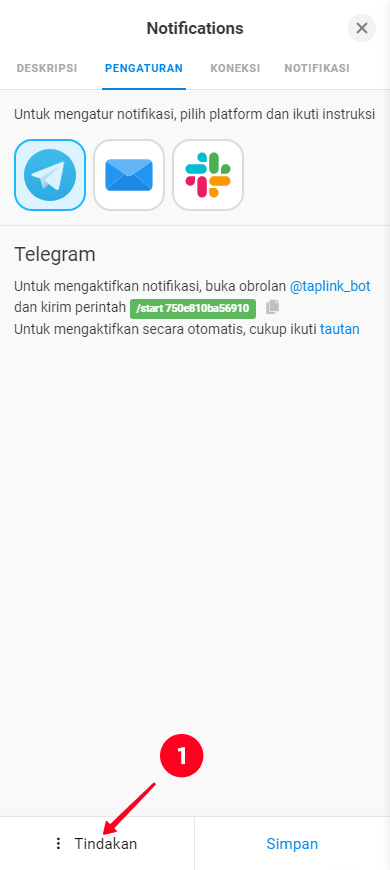
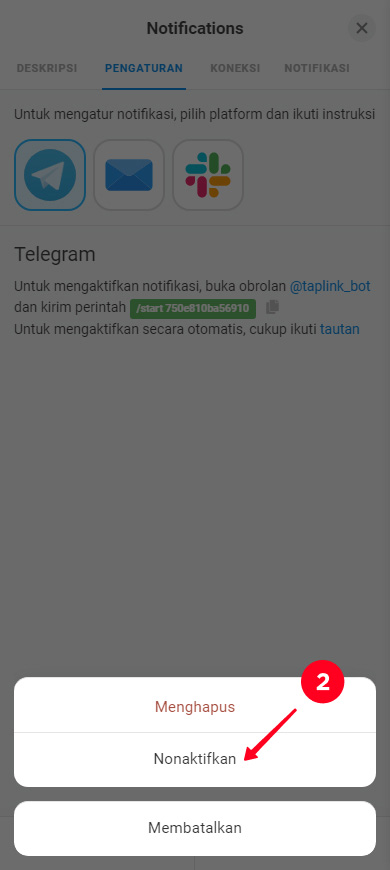
Saat Anda memerlukan notifikasi lagi, ikuti langkah yang sama. Alih-alih Nonaktifkan, Anda perlu mengetuk Aktifkan.
Jika Anda yakin tidak akan memerlukan notifikasi tersebut, hapus tambahan tersebut:
- Ketuk Tindakan di salah satu tab.
- Pilih Menghapus.
- Ketuk Ya untuk mengonfirmasi penghapusan.
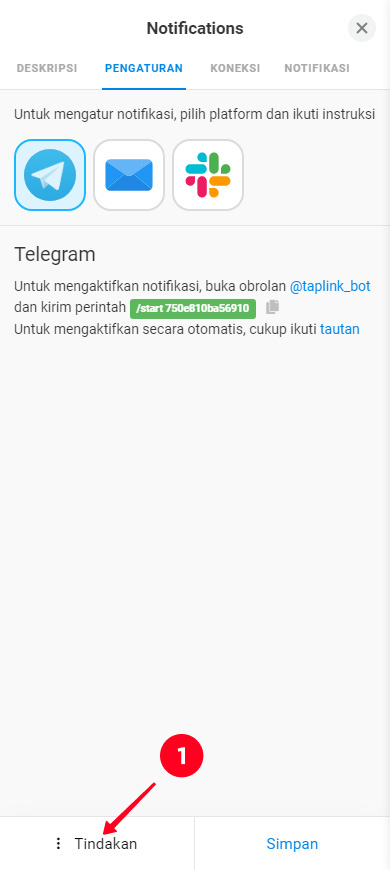
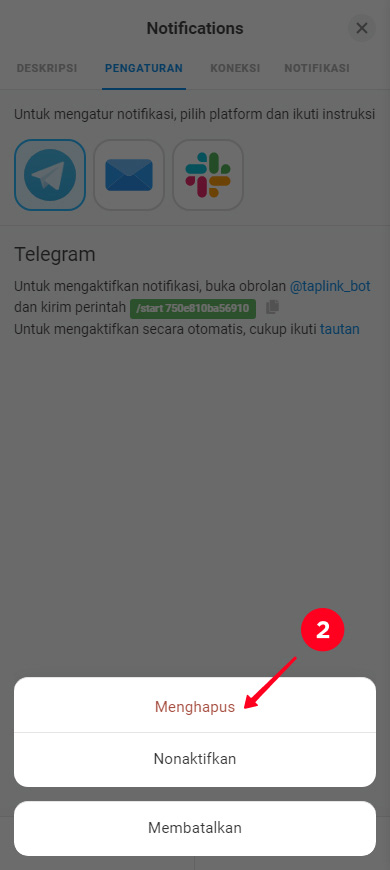

Add-on telah dihapus, dan Anda tidak akan menerima pemberitahuan apa pun.
Sekarang Anda tahu cara mengatur Notifikasi dan mengetahui tentang prospek dan pembayaran baru Anda segera setelah Anda mendapatkan prospek dan pembayaran. Anda dapat melihat semua prospek dan pembayaran Anda di tab Prospek di akun Taplink Anda. Baca di sini tentang cara menemukan dan memprosesnya.